Como excluir uma conta do Twitch
Como na maioria das mídias sociais e plataformas de jogos, excluir um Twitch da Amazon conta leva apenas um minuto ou dois. Basta clicar em Excluir/desativar para fazer o trabalho. No entanto, há muito trabalho a ser feito antes de excluir sua conta do Twitch. Você precisa fazer isso para garantir que suas informações, como sua foto de perfil ou seu número de telefone, sejam completamente apagadas do Twitch.
Parece agitado, certo? Bem, não se preocupe porque vamos esclarecer tudo neste tutorial. Vamos orientá-lo sobre como você pode excluir permanentemente sua conta do Twitch, sem deixar rastros. Então, se você estiver a bordo, vamos começar com o nosso guia.
Recomendado: Como redefinir a senha do Twitch
Conteúdo
Excluir conta do Twitch
Como já mencionamos, excluir sua conta do Twitch é um processo fácil de 2 minutos. No entanto, só é possível no site do Twitch e não no aplicativo móvel. Mas você sempre pode abrir o Twitch na web a partir do seu navegador Android ou iPhone se não tiver acesso a um computador.
1. Antes de mais nada, faça login na sua conta do Twitch.
2. Em seguida, clique no seu Foto do perfil no canto superior direito da tela.

3. Agora, selecione o Configurações opção do menu para acessar as configurações do seu perfil do Twitch.

4. Role para baixo na guia do perfil para encontrar o Desative sua conta do Twitch seção. Agora, clique no Desativar conta opção.
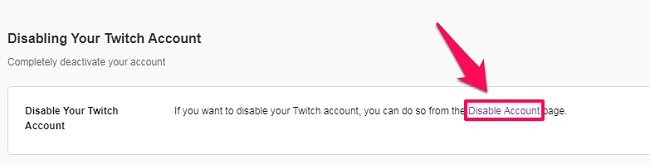
5. Agora, você será direcionado para a página Desativar conta. Aqui, você pode mencionar algo na seção de feedback. No entanto, isso é opcional, então você também pode clicar diretamente em Desativar conta.
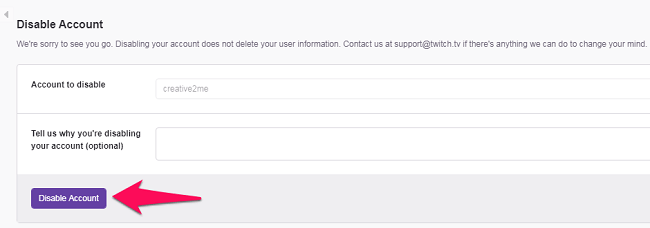
6. Por fim, você será solicitado a inserir sua senha para concluir o processo de exclusão da sua conta do Twitch.
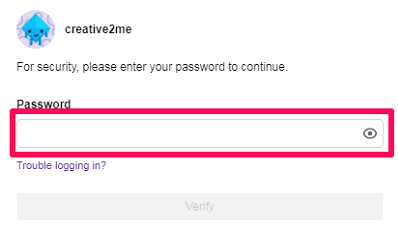
E é isso. Você excluiu/desabilitou com sucesso sua conta do Twitch.
Editar perfil do Twitch
O Twitch é conhecido por manter algumas de suas informações mesmo depois de excluir sua conta. E se suas informações ainda estiverem disponíveis no Twitch, honestamente, qual foi o objetivo de excluir seu perfil do Twitch.

Mas o fato é que a maioria das pessoas não sabe quais informações devem editar/excluir antes de desativar sua conta. No entanto, editar o perfil do Twitch não é tão difícil. Primeiro, você deve aprender como navegar para o seu perfil do Twitch. E então você pode ver todos os detalhes que precisam ser excluídos do seu perfil.
Observação: A remoção de todos os seus detalhes do Twitch não é obrigatória para excluir sua conta. Você ainda pode excluir sua conta imediatamente sem remover ou editar seus dados pessoais.
Ao contrário da exclusão, é possível editar seu perfil na web e no aplicativo móvel do Twitch.
Agora, para abrir as configurações do seu perfil do Twitch, clique no seu avatar do Twitch no canto superior direito da tela. Depois disso, na lista de opções apresentada, clique em Configurações. Agora, você estará na guia de configurações do seu perfil, onde verá as seguintes opções.
1. Imagem de Perfil e Banner
Imagem de perfil e banner são as coisas mais básicas que colocamos ao editar nosso perfil do Twitch. Portanto, essas são as primeiras coisas que devem ser excluídas do perfil. E é especialmente importante para aquelas pessoas que usaram sua própria foto como foto de perfil, ou para as pessoas que colocaram algum tipo de informação pessoal em seu banner de perfil.
Para excluir sua foto de perfil, basta clique no pequeno ícone de exclusão. E no caso do banner do perfil, você não pode excluí-lo, então você pode substituir o banner antigo por uma imagem em branco.
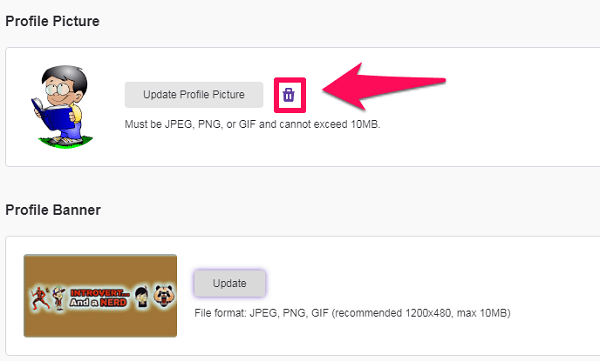
2. Nome e biografia do Twitch
Agora, a segunda coisa que você deve fazer é mude seu nome do Twitch, ou seja, nome de usuário e nome de exibição junto com a BIO. O nome de exibição deve ser editado em algo que não represente seu nome real. Da mesma forma, você pode alterar seu nome de usuário do Twitch, desde que não o tenha alterado nos últimos dois meses. Por outro lado, tudo o que está mencionado na sua Bio deve ser completamente removido. Assim que terminar de editar sua seção de perfil, clique em Salvar alterações.
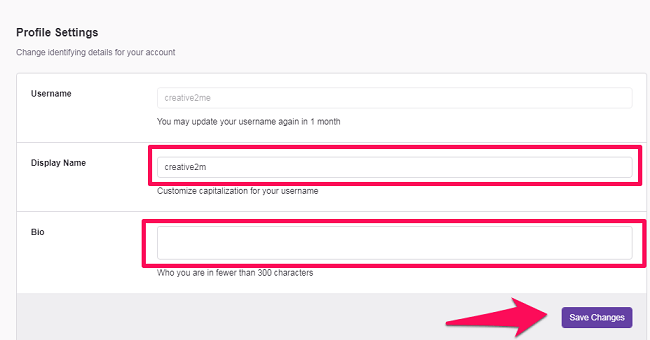
Depois de terminar tudo isso, vá para o Aba Segurança e Privacidade para ver mais detalhes salvos.
3. O email
Agora, excluir o endereço de e-mail do seu perfil do Twitch não é possível, porque ele precisa de pelo menos um endereço de e-mail verificado. Mas o que você pode fazer é verificar sua conta do Twitch com outro endereço de e-mail que não seja importante para você. E para isso, basta clicar no botão ícone de edição na frente do seu endereço de e-mail.
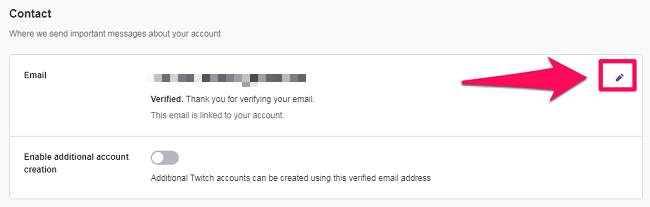
4. Autenticação de dois fatores
Se você tem Autenticação de dois fatores ativada no Twitch, significa que você forneceu seu número de telefone ao Twitch. Agora, você não pode realmente tirar seu número do sistema deles sem fornecer outro número. Mas ainda assim, você deve desabilitar o 2FA rolando para baixo até a seção de segurança e clicando no botão Desative a autenticação de dois fatores opção.

5. Desconecte suas contas vinculadas do Twitch
Depois de terminar tudo na guia Segurança e Privacidade, a última coisa que você deve fazer é remover todas as contas conectadas do seu perfil do Twitch. Como se você conectou sua conta do YouTube e do Twitch, é importante que você desconecte essas contas antes de excluir seu perfil do Twitch. E para fazer isso, você tem que ir ao Coneções guia na página de configurações.

Agora que você está na guia de conexões, verá todas as contas conectadas sob o Outras Conexões seção depois de rolar um pouco para baixo. Você só precisa clicar no desligar opção na frente de cada conexão para fazer a coisa.

Reativar conta do Twitch
Agora, às vezes pode acontecer que você deseje reativar/recuperar sua conta excluída do Twitch. Mas, infelizmente, você não pode fazer isso. Tudo que você pode fazer é entrar em contato Suporte de contração e dê a eles um motivo convincente para recuperar sua conta.
Resumindo
Se você desativou sua conta do Twitch depois de remover ou editar suas informações de usuário, até certo ponto você protegeu suas informações. E esse é o verdadeiro propósito de deletar uma conta em qualquer plataforma. Editar as informações do usuário pode levar algum tempo, mas você definitivamente deve reservar o tempo necessário para fazê-lo. Porque depois de desabilitar sua conta no Twitch, não há um método direto para reativá-la. Portanto, será muito difícil ter a segunda chance de editar/remover suas informações pessoais do Twitch.
Artigos Mais Recentes
